搜不到耳机蓝牙了 电脑找不到蓝牙耳机
更新时间:2023-08-20 10:03:23作者:yang
搜不到耳机蓝牙了,有一个问题困扰着我,那就是我找不到我的蓝牙耳机了,不知道是不是我的耳机丢失了,还是只是被遗忘在了某个角落。我曾经尝试通过电脑去找到它,但却发现电脑也无法检测到耳机的蓝牙信号。这让我感到困惑和不安,因为这些耳机对我来说已经成为了生活的一部分。我开始思考这个问题的原因,并希望能够找到解决办法,让我重新找回我的珍贵耳机。
方法如下:
1.鼠标点击电脑左下角的搜索图标,在搜索框中输入设备管理器。会看到设备管理器,点击设备管理器。
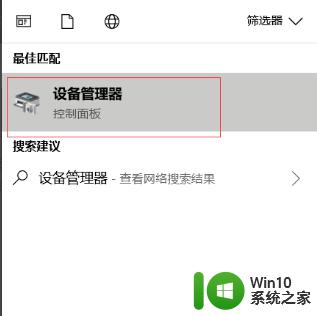
2.找到蓝牙设备图标,点开。点击下图框出来的蓝牙驱动,鼠标右键选择更新驱动程序,如果是你电脑的蓝牙驱动问题,系统会自动帮你更新到最新的驱动。
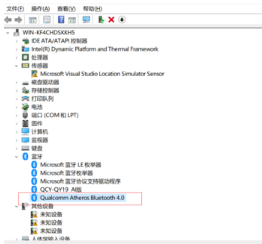
3.
驱动更新完之后,鼠标点击电脑左下角的开始菜单。找到设置图标,然后点开。
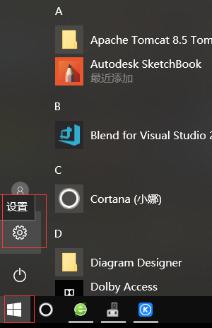
4.找到设备,打开它。
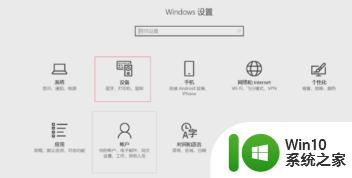
5.
找到蓝牙设置,重新对蓝牙无线耳机进行搜索,即可搜出你的设备来。

以上是关于无法搜索到蓝牙耳机的所有内容,如果遇到相同的问题,您可以参考本文中提供的步骤来进行修复,希望这对您有所帮助。
搜不到耳机蓝牙了 电脑找不到蓝牙耳机相关教程
- 笔记本电脑搜索不到蓝牙耳机如何解决 笔记本搜索不到蓝牙耳机怎么回事
- 手机蓝牙怎么搜索不到蓝牙耳机 蓝牙耳机无法搜索到手机怎么办
- 搜不到耳机蓝牙怎么回事 手机搜索不到蓝牙耳机的解决方案
- 一招恢复蓝牙耳机声音oppo oppo蓝牙耳机声音调大不了
- 设置里蓝牙找不到了 找不到电脑蓝牙连接选项
- 蓝牙耳机不闪灯怎么回事 蓝牙耳机没电怎么充电
- 怎样找蓝牙耳机的位置 蓝牙耳机在附近怎么找
- 蓝牙耳机左边充不了电 蓝牙耳机左耳充不进电是什么问题
- 小米连不上蓝牙耳机 小米手机蓝牙耳机连接失败怎么办
- 耳机蓝牙连不上 蓝牙耳机无法连接手机怎么办
- 蓝牙耳机一个不响 蓝牙耳机一个耳朵没反应怎么处理
- 台式电脑如何连接蓝牙耳机 台式电脑蓝牙耳机设置步骤
- U盘装机提示Error 15:File Not Found怎么解决 U盘装机Error 15怎么解决
- 无线网络手机能连上电脑连不上怎么办 无线网络手机连接电脑失败怎么解决
- 酷我音乐电脑版怎么取消边听歌变缓存 酷我音乐电脑版取消边听歌功能步骤
- 设置电脑ip提示出现了一个意外怎么解决 电脑IP设置出现意外怎么办
电脑教程推荐
- 1 w8系统运行程序提示msg:xxxx.exe–无法找到入口的解决方法 w8系统无法找到入口程序解决方法
- 2 雷电模拟器游戏中心打不开一直加载中怎么解决 雷电模拟器游戏中心无法打开怎么办
- 3 如何使用disk genius调整分区大小c盘 Disk Genius如何调整C盘分区大小
- 4 清除xp系统操作记录保护隐私安全的方法 如何清除Windows XP系统中的操作记录以保护隐私安全
- 5 u盘需要提供管理员权限才能复制到文件夹怎么办 u盘复制文件夹需要管理员权限
- 6 华硕P8H61-M PLUS主板bios设置u盘启动的步骤图解 华硕P8H61-M PLUS主板bios设置u盘启动方法步骤图解
- 7 无法打开这个应用请与你的系统管理员联系怎么办 应用打不开怎么处理
- 8 华擎主板设置bios的方法 华擎主板bios设置教程
- 9 笔记本无法正常启动您的电脑oxc0000001修复方法 笔记本电脑启动错误oxc0000001解决方法
- 10 U盘盘符不显示时打开U盘的技巧 U盘插入电脑后没反应怎么办
win10系统推荐
- 1 番茄家园ghost win10 64位旗舰简化版v2023.04
- 2 戴尔笔记本ghost win10 sp1 64位正式安装版v2023.04
- 3 中关村ghost win10 64位标准旗舰版下载v2023.04
- 4 索尼笔记本ghost win10 32位优化安装版v2023.04
- 5 系统之家ghost win10 32位中文旗舰版下载v2023.04
- 6 雨林木风ghost win10 64位简化游戏版v2023.04
- 7 电脑公司ghost win10 64位安全免激活版v2023.04
- 8 系统之家ghost win10 32位经典装机版下载v2023.04
- 9 宏碁笔记本ghost win10 64位官方免激活版v2023.04
- 10 雨林木风ghost win10 64位镜像快速版v2023.04